Penggunaan Rumus OFFSET untuk Transpose Data Excel
Cara ke-4 untuk melakuan transpose / merubah orientasi kolom dan baris data excel adalah menggunakan rumus kombinasi fungsi OFFSET serta ROW dan COLUMN. Fungsi OFFSET ini berguna untuk mendapatkan nilai berdasarkan posisi relative sebuah range terhadap range acuan.
Adapun syntax dari fungsi OFFSET adalah sebagai berikut:
Tulisan ini tidak akan menjelaskan secara detail fungsi OFFSET dan parameter fungsinya, namun hanya akan menjelaskan kaitan fungsi OFFSET dengan proses transpose data. Untuk transpose data, parameter fungsi OFFSET yang diperlukan adalah reference, rows dan cols.
Reference = range acuan, bisa berupa sebuah sel atau beberapa sel. Dalam kasus transpose data, maka range acuan yang diperlukan adalah sebuah sel.
Rows=posisi relatif sel yang dicari nilainya terhadap sel acuan
Cols = posisi relatif sel yang dicari nilainya terhadap sel acuan
Selanjutnya mari kita praktekan kembali pada lembar kerja excel menggunakan tabel data asli seperti cara pertama.
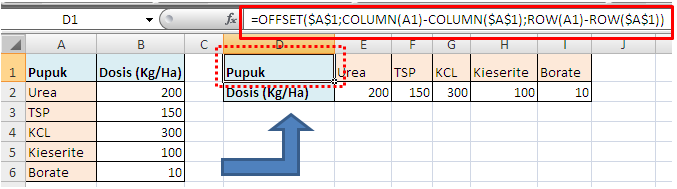
Adapun syntax dari fungsi OFFSET adalah sebagai berikut:
=OFFSET(reference, rows, cols, [height], [width])
Tulisan ini tidak akan menjelaskan secara detail fungsi OFFSET dan parameter fungsinya, namun hanya akan menjelaskan kaitan fungsi OFFSET dengan proses transpose data. Untuk transpose data, parameter fungsi OFFSET yang diperlukan adalah reference, rows dan cols.
Reference = range acuan, bisa berupa sebuah sel atau beberapa sel. Dalam kasus transpose data, maka range acuan yang diperlukan adalah sebuah sel.
Rows=posisi relatif sel yang dicari nilainya terhadap sel acuan
Cols = posisi relatif sel yang dicari nilainya terhadap sel acuan
Selanjutnya mari kita praktekan kembali pada lembar kerja excel menggunakan tabel data asli seperti cara pertama.
- Menggunakan contoh kasus seperti pembahasan Transpose bagian pertama (Copy Paste Transpose), Bagian Kedua (TRANSPOSE) dan bagian ketiga (INDEX), Pada bagian ke-4 ini menggunakan fungsi OFFSET, Masukan rumus pada sel D1 sebagai berikut:
=OFFSET($A$1,COLUMN(A1)-COLUMN($A$1),ROW(A1)-ROW($A$1))
- Copy sel D1 tersebut ke range D1:I12 Sehingga mendapatkan data transpose pada range D1:I2.
- Jika anda menginginkan format data transpose identik dengan format data asli, lakukan copy paste special format transpose dari data asli ke range D1:I10 dengan cara sebagai berikut: seleksi range data asli --> CTR+C --> klik kanan cel D1 --> paste special --> pada dialog box tick formats dan ticks transpose --> Ok
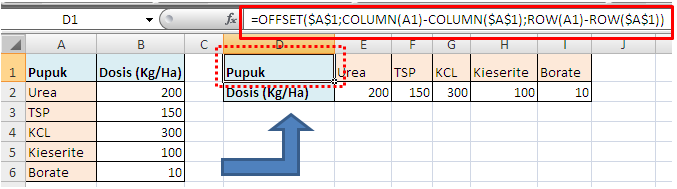
- Dengan memperhatikan formula di atas, prinsip kerja formula OFFSET hampir sama dengan INDEX yaitu membalik parameter kolom dengan baris.
Demikian semoga bermanfaat
Belajar Excel..! Excellent
Artikel Terkait
5 Cara Transpose Data Excel
Penggunaan Formula Array TRANSPOSE
Transpose Data Menggunakan Rumus INDEX

Sertifikat Komputer dan TOEFL tanpa ikut kursus, Ikuti Paket Ujian Saja
Klik Disini




Posting Komentar